Ako ste uspjeli nabaviti Windows 10. listopada2018. godine, tj. Ažuriranje 1809., Više nemate na raspolaganju alat Snipping. Zamijenio ga je alat Snip and Sketch koji možete koristiti iz Akcijskog centra ili pomoću tipke PrintScreen na tipkovnici. Kada pokrenete Snip i Sketch putem bilo koje od ove metode, aplikacija se otvara u načinu rezanja, ali u stvari je samostojeća aplikacija koja, poput alata za snimanje, može oduzeti vremenski snimke zaslona. Evo kako.
Snimke zaslona i vremenski odgođene snimke
Ako želite uzeti vremenske snimke sa zakašnjelim vremenomSnip and Sketch, morate otvoriti aplikaciju s popisa aplikacija na izborniku Start. Ako Windows Search radi na vašem sustavu, možete potražiti i ovu aplikaciju i otvoriti je.
Kliknite strelicu padajućeg gumba pored gumba Novo, a na izborniku koji se otvori odaberite interval odgođenog zaslona. Možete odabrati samo 3 ili 10 sekundi.

Tijekom odgode želite postaviti svojzaslon za snimku zaslona koju želite snimiti. Jednom kada prođe vremensko kašnjenje, dobit ćete malu traku koju vidite na snimci zaslona u nastavku. Ovdje možete odabrati prikaz preko cijelog zaslona, snimku slobodne ruke ili pravokutnika.
Očito se pitate što će se dogoditišto god postavili na zaslonu za snimku zaslona ako morate komunicirati s drugom aplikacijom. Obično to znači da pokušavate snimiti ekran koji će vjerojatno nestati, budite sigurni da će prije nego što alat predstavi opcije zaslona zamrznuti sve na svom zaslonu, kao što možete, i možete snimiti svoju snimku zaslona.
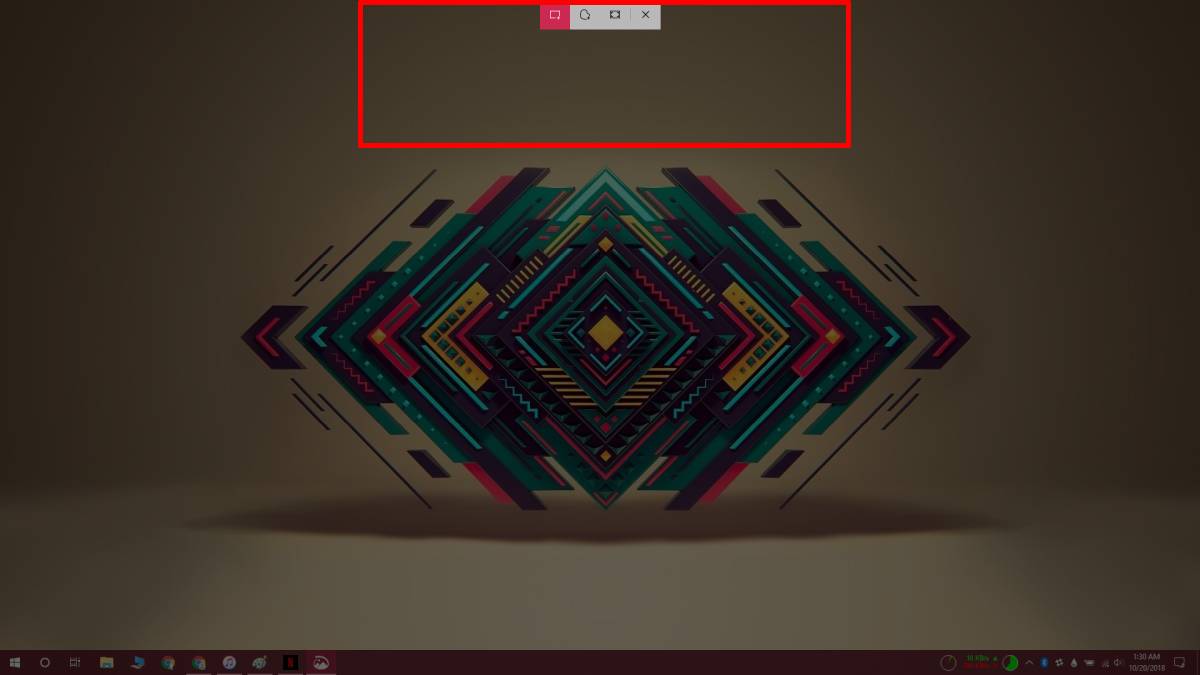
To je otprilike to. Alat će otvoriti snimku zaslona u alatu Snip and Sketch. Možete je komentirati ili nacrtati, a zatim datoteku spremiti u PNG format. Čini se da ne podržava JPEG koji je neobičan, ali možete ga pretvoriti pomoću aplikacije poput IrfanView ili čak Paint.
Trebali bismo vas podsjetiti da iakoalat Snip and Sketch, za snimanje zaslona i dalje možete koristiti gumb PrintScreen i tipkovničku prečicu Win + PrintScreen. Otprilike, kako alat Snipping nije potpuno preuzeo snimke zaslona, alat Snip and Sketch vas ne prisiljava da ga koristite. Također možete instalirati alate za snimanje zaslona treće strane i oni će moći koristiti tipku PrintScreen za snimanje zaslona.












komentari